使用复印导出器
从各个位置复制媒体非常耗时,并且会浪费磁盘空间。复制导出器使您可以使用快照模板将仅包含项目媒体的序列合并到命名文件结构中。
要将媒体复制到命名位置:
| 1. | 在bin视图中选择一个序列,然后导航到File > Export... |
的Export对话框显示。
| 2. | 选择Process as Shots来自Export落下。 |
| 3. | 选择Transcode Shots DPX预设,复制并命名。 |
| 4. | 输入Export To目录或单击Choose...并浏览到该位置。 |
的Export To目录是镜头模板构建镜头层次结构的起点。
| 5. | 使用以下内容创建自定义拍摄模板Path令牌, Contents字段,以及文件夹和+/-按钮。 |
下面是一个示例镜头模板:
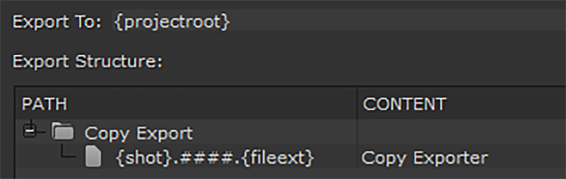
| 6. | 设置Version出口编号(如果适用)。使用箭头增加版本号,使用+/-按钮增加或减少填充。您也可以直接在数字字段中输入。 |
注意: 看到使用版本有关版本控制如何工作的更多信息Nuke Studio。
| 7. | 设置如何剪辑Start Frames使用下拉菜单得出: |
• Source -使用源开始帧。
• Custom -使用右侧的字段为所有剪辑指定一个起始帧。
| 8. | 设定方式Nuke Studio应该使用Render with落下。Nuke Studio提供以下选项: |
• Frame Server -使用多个Nuke加快渲染时间的过程
看到在外部计算机上使用Frame Server了解更多信息。
• Single Render Process -使用一个Nuke渲染输出的过程。渲染QuickTimes会退回到该设置,但是当Frame Server检测到问题时也会使用它。
• Custom Render Process -使用自定义渲染过程。Nuke Studio需要Python脚本将导出传递到您选择的渲染服务器场。脚本必须位于特定目录中,具体取决于平台,如
| 9. | 请点击Export。 |
的Export Queue窗口显示估计每个导出组件需要多长时间。
导出完成后,将创建快照模板中指定的文件结构。
小费: 单击放大镜图标以在浏览器窗口中显示导出的文件。
抱歉,您没有找到此帮助
为什么这没有帮助? (检查所有适用)
感谢您抽出宝贵时间给我们反馈。
